说明:注册微软开发者能够获得免费的office365管理员账号,即E5账号。每个账号提供1个管理员账号和25个子账号,每个账号提供5T的onedrive空间的office365,有效期90天,网上有很多种可以自动续订有效期的方法,原理是模拟让微软认为仍然在使用该账号进行开发。这里我按照一个教程获得成功,是不是长期成功我还不知道。教程中有写的不详细容易出错,我踩坑了的地方会标出来。
一、免费注册一个E5账户
本节目的是注册一个E5管理员账户、密码,并且要牢记。
①首先打开下面网址,使用微软账户(没有的话注册一个)进行账户登陆。
https://developer.microsoft.com/zh-cn/microsoft-365/dev-program
![图片[1]-获取Microsoft Office 365 E5账号及自动续订的方法-网络宝藏](https://wangluobaozang.com/wp-content/uploads/2023/04/image-2.png)
②使用微软账户登录成功后,就开始注册E5账户了。
![图片[2]-获取Microsoft Office 365 E5账号及自动续订的方法-网络宝藏](https://wangluobaozang.com/wp-content/uploads/2023/04/image-3-1024x1006.png)
这里选择“供我公司内部使用的应用程序“,下一步。
![图片[3]-获取Microsoft Office 365 E5账号及自动续订的方法-网络宝藏](https://wangluobaozang.com/wp-content/uploads/2023/04/image-4-1024x654.png)
选择“可配置沙盒”,下一步。
![图片[4]-获取Microsoft Office 365 E5账号及自动续订的方法-网络宝藏](https://wangluobaozang.com/wp-content/uploads/2023/04/image-5-1024x974.png)
这里的“用户名”和“域“,随意编一个,设置好“密码”,继续。由于密码比较复杂,建议用记事本记录一下,后面会用到。
![图片[5]-获取Microsoft Office 365 E5账号及自动续订的方法-网络宝藏](https://wangluobaozang.com/wp-content/uploads/2023/04/image-6-580x1024.png)
使用电话号码验证一下。(这一步如果使用国内电话号码不要开代理,否则会认为你输入的电话号码不对,无法验证)
![图片[6]-获取Microsoft Office 365 E5账号及自动续订的方法-网络宝藏](https://wangluobaozang.com/wp-content/uploads/2023/04/image-7-1024x953.png)
至此一个E5的免费账户就注册完了,使用管理员账户和密码即可激活Microsoft 365,免费使用三个月。
![图片[7]-获取Microsoft Office 365 E5账号及自动续订的方法-网络宝藏](https://wangluobaozang.com/wp-content/uploads/2023/04/image-8-1024x993.png)
③禁用安全默认值,后面自动续期时才不会失败,这一步是必须操作的。
打开Azure门户,使用E5管理员账户密码登录:
![图片[8]-获取Microsoft Office 365 E5账号及自动续订的方法-网络宝藏](https://wangluobaozang.com/wp-content/uploads/2023/04/image-9-1024x677.png)
点击“属性”。
![图片[9]-获取Microsoft Office 365 E5账号及自动续订的方法-网络宝藏](https://wangluobaozang.com/wp-content/uploads/2023/04/image-10-1024x573.png)
点击“管理安全默认值”。设置为禁止安全默认值。
在主页面再“保存”一下。
④下面作一些设置,不是必须操作的,可以略过。
调整容量:注册好的账户,默认只有1TB的空间,实际上最大赠送5TB。我们改一下设置即可。打开网址,点击“设置”,将下面的默认选项,设置为5120GB,点击“保存”。至此,刚刚获取的E5管理员账户就有5TB免费的空间了。
https://admin.onedrive.com/?v=StorageSettings
![图片[10]-获取Microsoft Office 365 E5账号及自动续订的方法-网络宝藏](https://wangluobaozang.com/wp-content/uploads/2023/04/image-11-1024x460.png)
新建子账户:一个E5账户的管理员账户,可以有25个子账户,免费的羊毛不薅白不薅?进入网址:https://www.office.com,使用刚才注册的管理员账户和密码登录。点击左侧的“管理”。
![图片[11]-获取Microsoft Office 365 E5账号及自动续订的方法-网络宝藏](https://wangluobaozang.com/wp-content/uploads/2023/04/image-12-1024x549.png)
点击“新增用户”。
![图片[12]-获取Microsoft Office 365 E5账号及自动续订的方法-网络宝藏](https://wangluobaozang.com/wp-content/uploads/2023/04/image-13-1024x462.png)
随意设置一下子账户的基本信息。
![图片[13]-获取Microsoft Office 365 E5账号及自动续订的方法-网络宝藏](https://wangluobaozang.com/wp-content/uploads/2023/04/image-14-1024x552.png)
选择“向用户分配产品许可证”,下一步。
![图片[14]-获取Microsoft Office 365 E5账号及自动续订的方法-网络宝藏](https://wangluobaozang.com/wp-content/uploads/2023/04/image-15-1024x557.png)
![图片[15]-获取Microsoft Office 365 E5账号及自动续订的方法-网络宝藏](https://wangluobaozang.com/wp-content/uploads/2023/04/image-16-1024x554.png)
![图片[16]-获取Microsoft Office 365 E5账号及自动续订的方法-网络宝藏](https://wangluobaozang.com/wp-content/uploads/2023/04/image-17-1024x556.png)
至此,子账户设置完成。同理,可设置25个子账户。算上管理员账户,总共26个账户,都是可以使用Microsoft 365的。
二、Github上创建“PAT密钥”
本节目的是获取一个具有workflow权限的PAT密钥。PAT是Github的个人访问令牌。需要有一个GitHub账号,没有的话先注册:
然后,进入以下地址:
https://github.com/settings/tokens/new
输入GitHub的登录密码:
来到下面的页面,设置如下,注意务必勾选workflow。
![图片[17]-获取Microsoft Office 365 E5账号及自动续订的方法-网络宝藏](https://wangluobaozang.com/wp-content/uploads/2023/04/image-18-1024x720.png)
点击“Generate token”。
![图片[18]-获取Microsoft Office 365 E5账号及自动续订的方法-网络宝藏](https://wangluobaozang.com/wp-content/uploads/2023/04/image-19-1024x404.png)
然后就得到了PAT钥匙链,务必注意复制到记事本中备用,如果这里不记下来,再进此页面就看不到了。如果真的看不到了,可以删除再新建一个。
![图片[19]-获取Microsoft Office 365 E5账号及自动续订的方法-网络宝藏](https://wangluobaozang.com/wp-content/uploads/2023/04/image-20-1024x417.png)
至此,总共获取到了3个信息:E5管理员账号、E5管理员密码、PAT钥匙链。务必牢记!务必牢记!务必牢记!
三、使用自动续期程序
本节的目的是将开源项目的源代码导入自己的Github仓库中,即复制一份。然后把E5管理员账户/密码、PAT密码信息,设置到仓库里面,以便程序自动执行续期功能。
①导入仓库
打开项目地址:
https://github.com/vcheckzen/KeepAliveE5
点击右上角“+”→Import repository,即可一键导入!
在下图的Your old repository’s clone URL中填写:
https://github.com/vcheckzen/KeepAliveE5.git
自定义一个名称,我这里随便起了个名字:365E5
勾选“Private”,表示私人。最后点击“Begin import”
![图片[20]-获取Microsoft Office 365 E5账号及自动续订的方法-网络宝藏](https://wangluobaozang.com/wp-content/uploads/2023/04/image-21-1024x868.png)
至此源代码成功导入自己的Github仓库!
②设置仓库
切换到上面创建的365E5仓库的“Settings”选项下,找到Secrets→Actions,点击New repository sectret。新建三条内容如下:
PAT的值为上文申请的PAT密钥;
USER的值为申请的E5管理员账号,支持多个,每行一个。
PASSWD的值为E5管理员账户密码,支持多个,每行一个。注意和USER值顺序一致。
![图片[21]-获取Microsoft Office 365 E5账号及自动续订的方法-网络宝藏](https://wangluobaozang.com/wp-content/uploads/2023/04/image-22-1024x473.png)
![图片[22]-获取Microsoft Office 365 E5账号及自动续订的方法-网络宝藏](https://wangluobaozang.com/wp-content/uploads/2023/04/image-23-1024x478.png)
![图片[23]-获取Microsoft Office 365 E5账号及自动续订的方法-网络宝藏](https://wangluobaozang.com/wp-content/uploads/2023/04/image-24-1024x545.png)
③最后的测试。在“Actions”选项中手动触发,看看代码是否执行成功,这里的Actions是一个虚拟环境,自动续期程序可以在里面自动执行。
注:如果找不到Actions选项,按下图开启。Settings→Actions→General→Allow all actions and reusable workflows→Save。
![图片[24]-获取Microsoft Office 365 E5账号及自动续订的方法-网络宝藏](https://wangluobaozang.com/wp-content/uploads/2023/04/image-25-1024x508.png)
切换到Actions选项下,选择Register APP,然后点击Run workflow。
![图片[25]-获取Microsoft Office 365 E5账号及自动续订的方法-网络宝藏](https://wangluobaozang.com/wp-content/uploads/2023/04/image-26-1024x411.png)
大约等待几分钟执行完毕。如果是绿色√,没有报错,表示执行成功。同样的方法,再执行一下Invoke APP,有时候需要多执行几次才成功,不要慌~
![图片[26]-获取Microsoft Office 365 E5账号及自动续订的方法-网络宝藏](https://wangluobaozang.com/wp-content/uploads/2023/04/image-27-1024x299.png)
![图片[27]-获取Microsoft Office 365 E5账号及自动续订的方法-网络宝藏](https://wangluobaozang.com/wp-content/uploads/2023/04/image-28-1024x402.png)
四、执行失败的一些解决方法
有一些人执行续期时失败,提供几个解决方法如下:
解决方法①:如果失败,务必检查一下有没有严格按照上述步骤操作,看看有没有漏掉的步骤,很多失败案例都是操作有误。
解决方法②:把上文中仓库365E5删除后重新再来一遍第三节的流程,直到运行成功为止。删库方法:切换到setting选项,拉到最下面,点击“Delete this repository”。
最后
通常会在3个月试用期的最后1个月,收到微软发送的续期成功的邮件







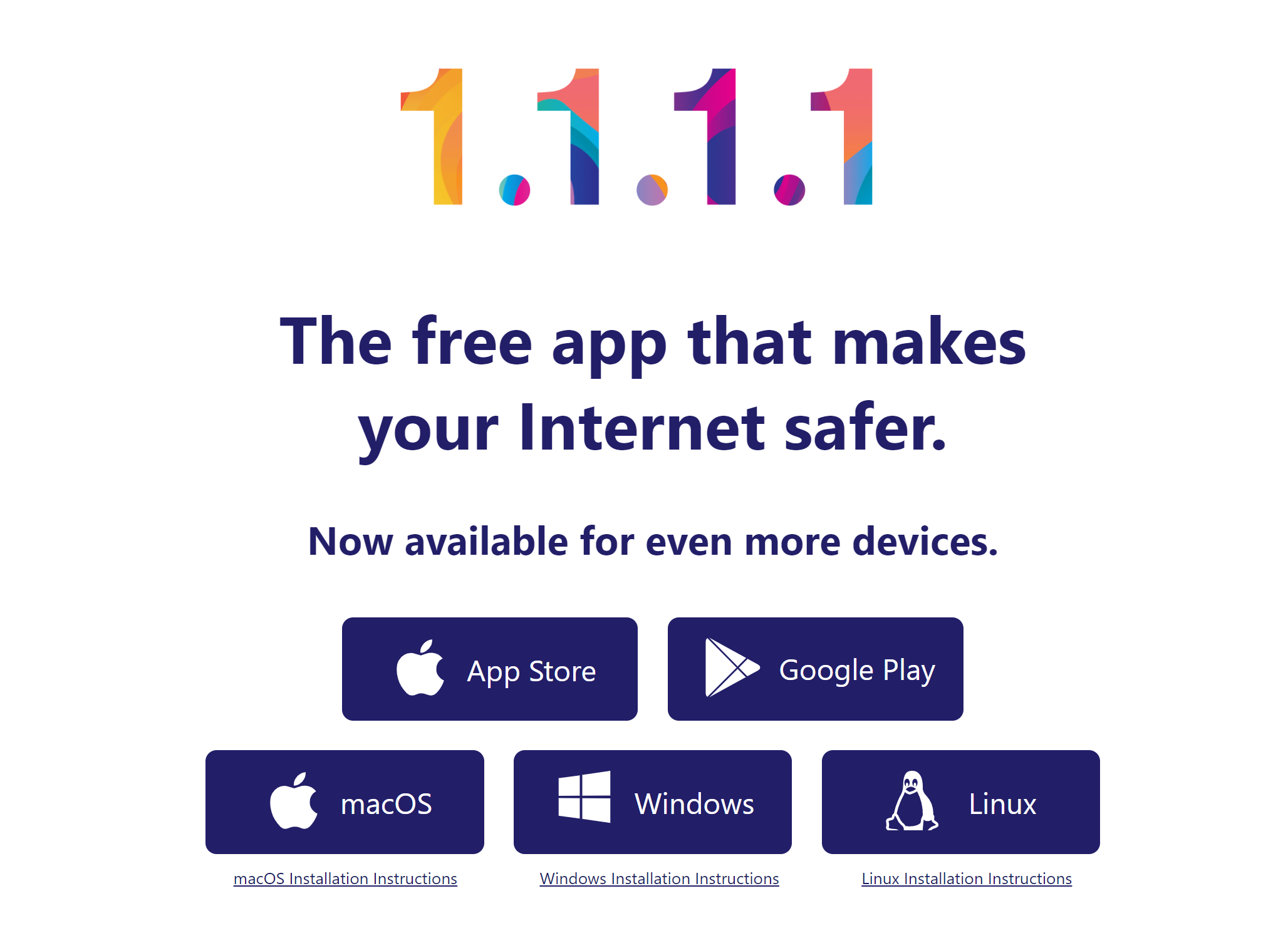
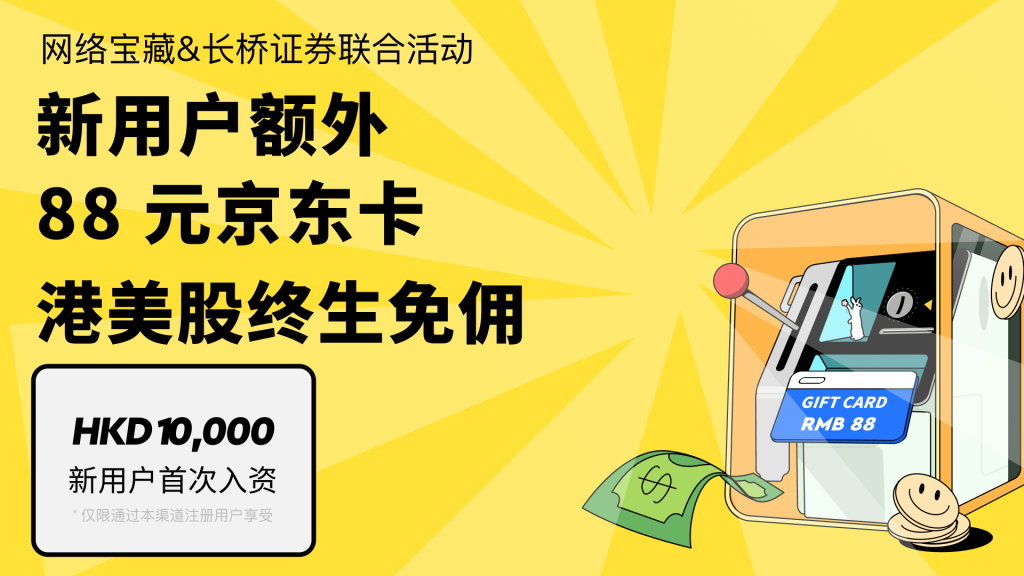
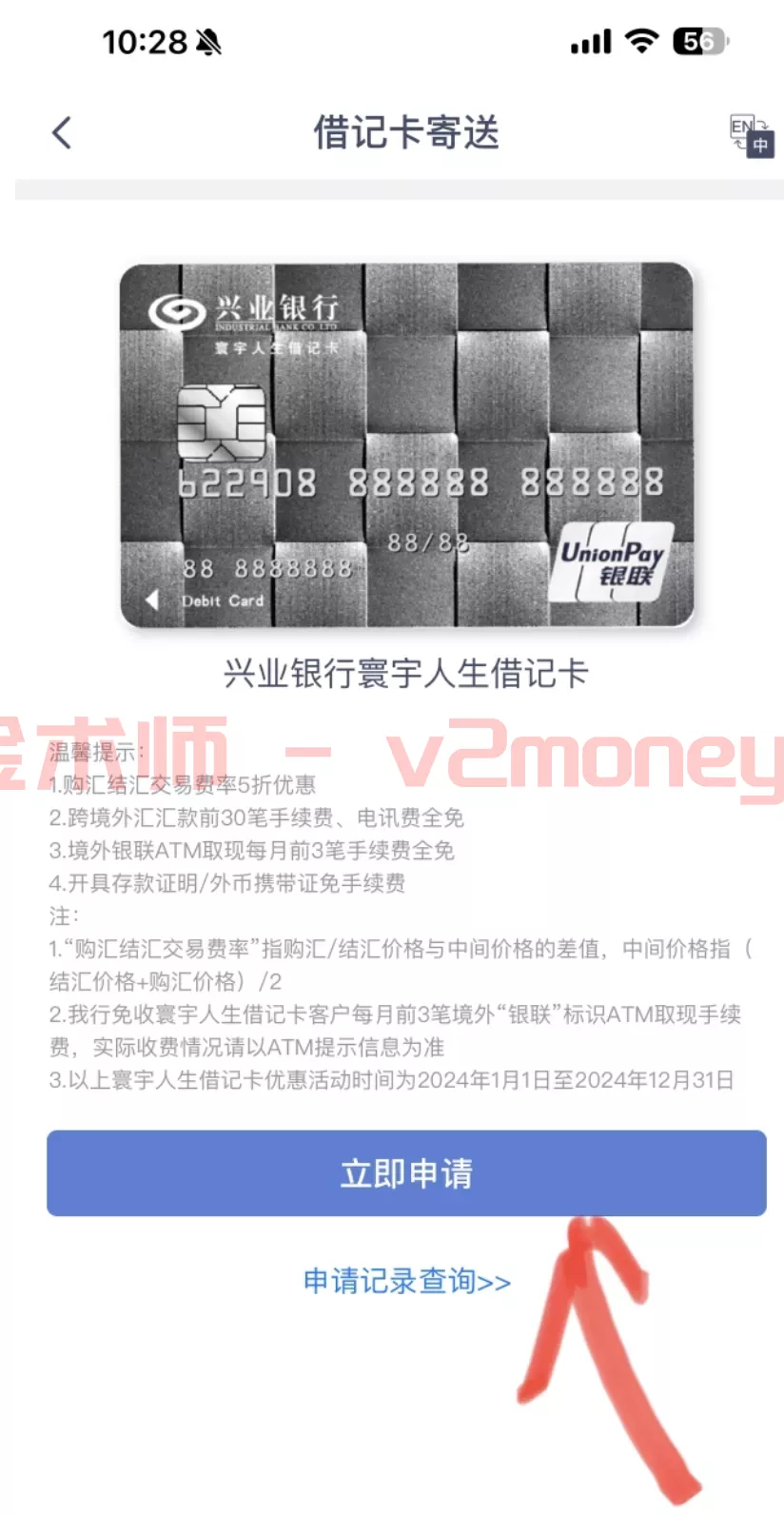

暂无评论内容